Mengatasi This Operation Has Been Cancelled Due To Restrictions In Effect On This Computer
Memperbaiki This operation has been cancelled due to restrictions in effect on this computer. Please contact your system administrator - Permasalahan yang tengah saya alami dikala itu ingin membuka Powershell tetapi selalu muncul pesan menyerupai judul diatas, dan saya pun otak-atik kesana kemari ternyata ada salah satu hak susukan dari administratornya yang memang tidak mengijinkannya.
Ketika pertama kali mengalami hal menyerupai ini saya pun juga agak sedikit panik sih soalnya ada juga salah satu file saya tidak sanggup dibuka dan bahkan selalu muncul pesan menyerupai itu, jikalau teman-teman juga mengalami hal yang serupa enggak panik kayak saya hehe, alasannya ialah saya akan membagikan sebuah pengalaman untuk memperbaiki persoalan ini.
Kaprikornus pada kesempatan kali ini kami akan mengatasinya menjadi 3 bagian, yang dimana sanggup kalian coba satu-persatu. Kalau saya pribadi dikala mencoba cara pertama pada ulasan dibawah ini, jadinya sanggup diselesaikan dengan baik, jikalau cara pertama tidak sanggup kalian sanggup ikuti cara selanjutnya alasannya ialah saya akan membagikan 3 solusi untuk memperbaikinya, namun saya ingatkan lagi cara pertama niscaya sanggup alasannya ialah saya sendiri sudah pernah mencobanya langsung.
1. Pertama kalian buka file registrynya, sanggup juga dengan ketik Logo Win + R secara bersamaan di keyboard dan ketik perintah regedit, kemudian pilih tombol OK. Misalkan muncul notifikasi menyerupai "Yakin ingin membuka ini?", kau pilih Yes saja.
2. Nah langkah selanjutnya kalian ikuti saja perintah berikut ini untuk membuka file dalamnya, pertama buka HKEY_CURRENT_USER - Software - Microsoft - Windows - CurrentVersion - Policies - Explorer. Nah didalam Explorer itu ada file yang namanya DisallowRun, file itu kau Klik Kanan pada mouse kemudian pilih Delete saja.
Cara pertama tadi sudah niscaya bisa, tapi kalau masih belum sanggup juga coba deh pakai cara yang kedua ini, supaya sanggup membantu.
1. Kalian ketik Logo Win + R secara bersamaan di keyboard, kemudian ketik perintah gpedit.msc dan pilih tombol OK. Kalau muncul notifikasi nanti, kau pilih Yes saja.
2. Setelah itu kau buka aja perintah pada file-file berikut ini, pertama buka User Configuration - Administrative Templates - System - nanti di sebelah kanan ada setting Don’t run specified Windows applications, klik 3 kali setting tersebut dan ubah ke Not Configured.
Kalau masih tidak sanggup juga yaa berarti ada kesalahan dari systemnya, coba deh kau install antivirus yang ada fitur untuk memperbaiki file Registry. Kalau sanggup sih pake smadav saja, alasannya ialah antivirus smadav ada fitur untuk memperbaikinya, misalnya kau sanggup lihat pada gambar dibawah ini. Jika sudah diinstall antivirus portablenya, kalian lakukanlah Scan supaya semua virus yang ada atau file yang rusak sanggup diatasi dengan baik.
: Cara Aktivasi Smadav Pro Tanpa Download Crack
: Cara Mengembalikan Recycle Bin yang Terhapus di Dekstop
: Cara Menghilangkan Folder 3D Objects di Windows 10 Fall Creators Update
: Cara Ampuh Mengatasi Windows Script Host Access Is Disabled On This Machine
Mungkin itu saja untuk memperbaiki masalah This operation has been cancelled due to restrictions in effect on this computer, please contact your system administrator. Semoga dengan beberapa cara diatas sanggup membantu Anda yang tengah mengalami persoalan ini, dan saya ingatkan lagi bahwa dengan cara pertama tadi sudah dipastikan berhasil alasannya ialah saya pribadi yang eksklusif pernah untuk mencobanya. Selamat untuk mencobanya yaa gaess, supaya bermanfaat.
Ketika pertama kali mengalami hal menyerupai ini saya pun juga agak sedikit panik sih soalnya ada juga salah satu file saya tidak sanggup dibuka dan bahkan selalu muncul pesan menyerupai itu, jikalau teman-teman juga mengalami hal yang serupa enggak panik kayak saya hehe, alasannya ialah saya akan membagikan sebuah pengalaman untuk memperbaiki persoalan ini.
Mengatasi This Operation Has Been Cancelled
Kaprikornus pada kesempatan kali ini kami akan mengatasinya menjadi 3 bagian, yang dimana sanggup kalian coba satu-persatu. Kalau saya pribadi dikala mencoba cara pertama pada ulasan dibawah ini, jadinya sanggup diselesaikan dengan baik, jikalau cara pertama tidak sanggup kalian sanggup ikuti cara selanjutnya alasannya ialah saya akan membagikan 3 solusi untuk memperbaikinya, namun saya ingatkan lagi cara pertama niscaya sanggup alasannya ialah saya sendiri sudah pernah mencobanya langsung.
1. Melalui Registry Editor
1. Pertama kalian buka file registrynya, sanggup juga dengan ketik Logo Win + R secara bersamaan di keyboard dan ketik perintah regedit, kemudian pilih tombol OK. Misalkan muncul notifikasi menyerupai "Yakin ingin membuka ini?", kau pilih Yes saja.
2. Nah langkah selanjutnya kalian ikuti saja perintah berikut ini untuk membuka file dalamnya, pertama buka HKEY_CURRENT_USER - Software - Microsoft - Windows - CurrentVersion - Policies - Explorer. Nah didalam Explorer itu ada file yang namanya DisallowRun, file itu kau Klik Kanan pada mouse kemudian pilih Delete saja.
Setelah melaksanakan Delete, jangan kau Restart PC kamu, tapi eksklusif aja buka file yang tadinya dicekal sama notifikasi menyerupai dijudul diatas itu. Karena kalau kalian melaksanakan restart maka file itu akan muncul kembali, itu sih hanya pengalaman saya saja.
2. Melalui Group Policy
Cara pertama tadi sudah niscaya bisa, tapi kalau masih belum sanggup juga coba deh pakai cara yang kedua ini, supaya sanggup membantu.
1. Kalian ketik Logo Win + R secara bersamaan di keyboard, kemudian ketik perintah gpedit.msc dan pilih tombol OK. Kalau muncul notifikasi nanti, kau pilih Yes saja.
2. Setelah itu kau buka aja perintah pada file-file berikut ini, pertama buka User Configuration - Administrative Templates - System - nanti di sebelah kanan ada setting Don’t run specified Windows applications, klik 3 kali setting tersebut dan ubah ke Not Configured.
Coba jangan kau restart dulu pc nya, tetapi buka file yang tadi dicekal. Jika masih muncul gres deh lakukan restart pada pc kamu, supaya sanggup teratasi dengan baik.
3. Bantuan Software Antivirus
Kalau masih tidak sanggup juga yaa berarti ada kesalahan dari systemnya, coba deh kau install antivirus yang ada fitur untuk memperbaiki file Registry. Kalau sanggup sih pake smadav saja, alasannya ialah antivirus smadav ada fitur untuk memperbaikinya, misalnya kau sanggup lihat pada gambar dibawah ini. Jika sudah diinstall antivirus portablenya, kalian lakukanlah Scan supaya semua virus yang ada atau file yang rusak sanggup diatasi dengan baik.
: Cara Aktivasi Smadav Pro Tanpa Download Crack
: Cara Mengembalikan Recycle Bin yang Terhapus di Dekstop
: Cara Menghilangkan Folder 3D Objects di Windows 10 Fall Creators Update
: Cara Ampuh Mengatasi Windows Script Host Access Is Disabled On This Machine
Mungkin itu saja untuk memperbaiki masalah This operation has been cancelled due to restrictions in effect on this computer, please contact your system administrator. Semoga dengan beberapa cara diatas sanggup membantu Anda yang tengah mengalami persoalan ini, dan saya ingatkan lagi bahwa dengan cara pertama tadi sudah dipastikan berhasil alasannya ialah saya pribadi yang eksklusif pernah untuk mencobanya. Selamat untuk mencobanya yaa gaess, supaya bermanfaat.


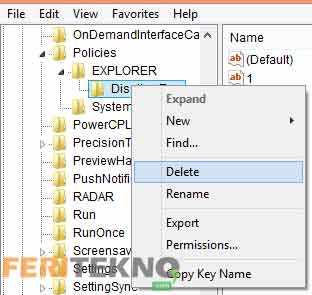
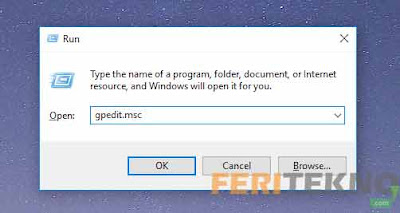


0 Response to "Mengatasi This Operation Has Been Cancelled Due To Restrictions In Effect On This Computer"
Posting Komentar